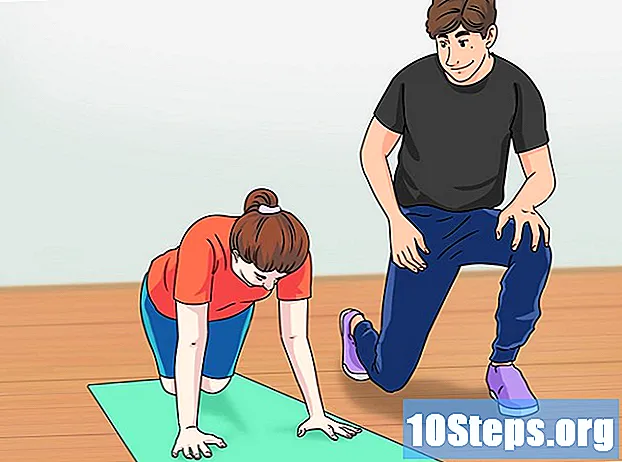Зміст
- етапи
- Спосіб 1 Призначте мелодію дзвінка вручну
- Спосіб 2 Призначте мелодію дзвінка за допомогою програми
Призначення певних мелодій дзвінків різним людям може стати прекрасним способом персоналізації телефону та організації контактів. Існує багато простих, безкоштовних і швидких способів зробити це, взяти пристрій Android і почати налаштовувати мелодії!
етапи
Спосіб 1 Призначте мелодію дзвінка вручну
-

Додайте пісню на власний рингтон. Цей метод призначений для тих, хто хоче додати певний MP3-файл до свого пристрою Android як контактне кільце. Якщо ви просто хочете використовувати один із мелодій дзвінка, який вже існує на вашому пристрої, ви можете обійтися без цього кроку. Один з найпростіших способів додати пісню - це зробити це за допомогою програми провідника файлів, наприклад, ES File Explorer, який є абсолютно безкоштовним і вже завантажено понад 1,2 мільйона разів у Google Play.- Коли ви відкриєте додаток, він покаже всі різні папки, доступні на вашому пристрої. Відкрийте папку музика (або в будь-якому місці, де ви маєте музику, або в папці завантаження у випадку, якщо ви щойно його завантажили). Потім скопіюйте потрібну пісню, утримуючи її пальцем, поки не з’явиться меню, де можна натиснути копія.
- Відкрийте папку мелодії і вставте пісню в папку. Тепер ви можете отримати доступ до нього зі свого стандартного меню мелодій дзвінка.
- Якщо ви хочете вибрати частину певної пісні, то вам знадобиться додаток для дзвінків, як описаний у другому способі цієї статті.
- Якщо у вас ще немає музики, яку ви хочете на своєму пристрої, існує багато способів додати музику на телефон Android. Клацніть тут, щоб дізнатися більше про додавання музики до свого пристрою Android.
-

відкритий контакти. Перейдіть на головний екран свого телефону та знайдіть піктограму з аватаркою бюста. Зазвичай це помаранчевий колір і, ймовірно, знаходиться внизу вашого головного екрану (якщо ви не переїхали в інше місце свого телефону в якийсь момент). -

Виберіть контакт, якому ви хочете призначити певну мелодію дзвінка. Після натискання на контактивам буде представлений список усіх контактів на вашому телефоні. Прокрутіть список вниз, поки не знайдете потрібний контакт і натисніть на нього. -

Натисніть кнопку меню. Коли відкриється інформаційне вікно відповідного контакту, натисніть кнопку меню на телефоні. Це відобразить інший список параметрів. -

Натисніть Функції / Змінити. Ви побачите опції або зміна залежно від того, яку версію Android ви використовуєте. Два варіанти вам не підійдуть, виберіть той, який з’явиться на вашому телефоні.- З огляду на наявну у вас версію Android, у вашому меню може бути певна опція Встановити мелодію дзвінка, У цьому випадку у вас є можливість вибрати цей варіант і перейти до кроку 7.
-

Прокрутіть і виберіть мелодію дзвінка. Ще раз, опція дзвінка може бути вгорі екрана, залежно від версії Android, яку ви використовуєте, або, можливо, вам знадобиться прокрутити меню, щоб знайти його. Коли ви знайшли мелодію дзвінка, яку ви обрали, виберіть її. -

Виберіть потрібну мелодію дзвінка. Коли ви побачите потрібну мелодію дзвінка, натисніть, а потім добре праворуч у нижній частині вікна.- Коли ви натискаєте мелодії дзвінка, ваш пристрій може попросити вибрати джерело. Потім ви можете вибрати місце розташування з самого пристрою або з редактора мелодії дзвінка, якщо ви вже завантажили його. Потім виберіть пристрій.
- Якщо ви вперше додали пісню до папки мелодії, її ви побачите зараз у списку дзвінків.
Спосіб 2 Призначте мелодію дзвінка за допомогою програми
-

Встановіть програму дзвінка. Відкрийте Google Play на телефоні Android та знайдіть редактор мелодії дзвінка. Ви отримаєте деякі результати досліджень, і ви повинні вибрати те, що відповідає вашим потребам.- Ringdroid - один з найпопулярніших редакторів мелодій, доступний у Google Play. Він повністю безкоштовний і завантажений більше 440 000 разів.
- Переконайтеся, що додаток працює з версією Android, яку ви маєте на своєму пристрої. Наприклад, Ringdroid 2.6 сумісний з версіями Android 3.0 та новіших версій, а Ringdroid 2.5 призначений для пристроїв, на яких працює старша версія Android.
-

Відкрийте редактор дзвінка. Коли дзвінок відкритий, він автоматично сканує ваш пристрій на наявність усієї музики та мелодій дзвінка. Повний список мелодій та пісень з’явиться у випадаючому списку. -

Виберіть файл, який потрібно використовувати як мелодію дзвінка. Зі списку пісень та мелодій ви можете просто натиснути ту, яку потрібно вибрати. Якщо у вас є кубики на вибір, натискання на нього призведе до відтворення у програвачі, і ви можете мати попередній перегляд та повернення. -

Виберіть частину музики. Якщо ви вибрали мелодію зі списку, ви можете пропустити цей крок. Однак якщо ви вибрали пісню, то редактор мелодії допоможе вам вирізати потрібну частину вашої пісні на вибір. Наприклад, якщо це хор потрібної вам пісні, ви можете це зробити конкретно.- Багато додатків дають вам можливість просто торкнутися початкової та кінцевої точки або перемістити курсор уздовж пісні, дозволяючи попередньо переглянути гру, щоб ви впевнені, що у вас є потрібна.
- Вам неодмінно доведеться вибрати частину пісні, яка триває близько тридцяти секунд.
- Якщо ви просто вибрали мелодію дзвінка, тоді ви можете розширити повзунок, щоб вставити всю мелодію, яка, ймовірно, повинна тривати приблизно 30 секунд.
-

Збережіть файл. У додатку буде кнопка для збереження, яка дозволяє зберегти створену мелодію дзвінка. Натисніть кнопку запис, Додаток також може дозволити вам змінити ім'я файлу таким, яким ви його бачите, перш ніж зберегти його.- Переконайтеся, що ви зберегли файл як мелодію дзвінка. На екрані резервного копіювання, ймовірно, з’явиться спадне меню, яке запитає вас, чи хочете ви зберегти файл як мелодію дзвінка, сигнал тривоги, звук сповіщення тощо.
-

вибирати Призначити контакт. Коли дзвінок буде збережено, програма додасть меню, яке зробить це дзвінок за замовчуванням для всіх контактів або призначить певний контакт. вибрати Призначити контакт або еквівалентний варіант, який пропонує ваша програма. -

Виберіть контакт, щоб призначити мелодію дзвінка. Після того як ви вирішили призначити мелодію дзвінка конкретному контакту, програма відобразить усі ваші контакти. У цей момент вибрати так само просто, як вибрати контакт, якому ви хочете призначити мелодію дзвінка.